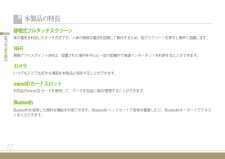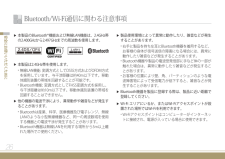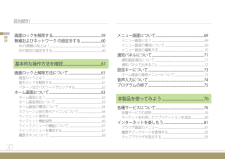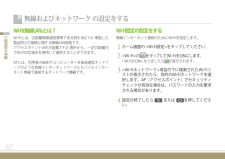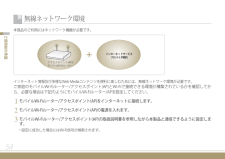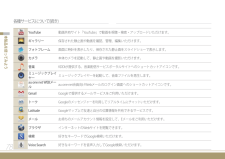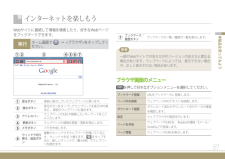Q&A
取扱説明書・マニュアル (文書検索対応分のみ)
"インターネット"2 件の検索結果
"インターネット"70 - 80 件目を表示
全般
質問者が納得①ヤフオクなどのオークション
②日本語です
③そのサイトによります。特別なソフトを入れずにプレイできるサイトなら、まぁOKでしょう
④ideapad tablet A1などがあります。
4684日前view89
全般
質問者が納得そもそもSMT-i9100はWi-Fiのみ対応のタブレット端末であり、auの回線に接続できません。
EVO WiMAXとセットで販売している店舗が多いのも、EVOがWi-Fi対応機器をauの回線やWiMAXを通してインターネットに接続できる機能(テザリング)を搭載している為です。
他にWi-Fi機器を所持しているのなら、EVOやWi-Fi Walkerとセットで購入するのもいいかもしれませんが……。
acroは4.0(IceCream Sandwich)にアップデートされる可能性もありますし、出先でインター...
4832日前view87
9SMT-i9100の紹介SMT-i9100はご家庭内のどこでもインターネットと無線で接続し、インターネット情報及びさまざまなWeb■ メディアコンテンツを便利に楽しむことができるマルチメディアインターネット端末です。また、オープンプラットフォームのAndroidを基盤とし、Androidマーケット等で提供されるさまざまなアプリケーションを実行することができます。基本的にご家庭のアクセスポイント(AP)にWi-Fi接続してサービスを利用します。インターネット接続Wi-Fiを通じてご家庭内のどこでもインターネット情報やさまざまなWeb■ メディアコンテンツを便利に楽しむことができます。Flashに対応するため、PCとほぼ同じインターネット環境を提供します。■マルチメディアに対応搭載されたカメラを使用していつでもどこでも好きな静止画と動画を撮影することができます。カメラで撮影する際にGPSを通じて静止画・動画に位置情報が記録されるため、どこで撮影しているかを確認できます。また、内蔵されたミュージックプレーヤーを使用してデジタル音楽を自由に楽しむことができます。■GPSを使用した位置情報の活用 GPS■を使用して自...
10SMT-i9100の紹介静電式フルタッチスクリーン体の電気を利用したタッチ方式です。人体の微細な電流を認識して動作するため、指でスクリーンを押すと素早く認識します。Wi-Fi無線アクセスポイント(AP)は、設置された場所を中心に一定の距離内で高速インターネットを利用することができます。■カメラいつでもどこでも好きな場面を本製品に保存することができます。■microSD カードスロット別売品のmicroSD■カードを使用して、データを自由に保存/管理することができます。■BluetoothBluetoothを使用した便利な機能を利用できます。Bluetooth■ ヘッドセットで音楽を鑑賞したり、Bluetoothキーボードでテキストを入力できます。本製品の特長
26安全にお使いいただくために ▶本製品のBluetooth®機能および無線LAN機能は、2.4GHz帯の2.400GHzから2.497GHzまでの周波数を使用します。2.4FH1 ▶本製品は2.4GHz帯を使用します。■無線LAN機能:■変調方式としてDSSS方式およびOFDM方式を採用しています。与干渉距離は約40m以下です。移動体識別装置の帯域を回避することが可能です。■Bluetooth機能:■変調方式としてFHSS変調方式を採用し、与干渉距離は約10m以下です。移動体識別装置の帯域を回避することはできません。 ▶他の機器の電波干渉により、異常動作や雑音などが発生することがあります。■Bluetoothは産業、科学、医療機器及び電子レンジ、無線LANのような小型無線機器など、同一の周波数域を使用する機器との電波干渉が発生することがあります。■Bluetooth機器は無線LANを利用する場所から5m以上離れた場所でご使用ください。 ▶製品使用環境によって異常に動作したり、雑音などが発生することがあります。 ■右手に製品を持ち左耳にBluetooth機器を着用するなど、お客様の身体が信号送信の障害になる場...
目次(続き)30目次メニュー画面について............................................................... 69メニュー画面とは?......................................................................................................... 69メニュー画面の構成について............................................................................... 69メニュー画面の編集方法............................................................................................ 70通知パネルについて ............................................................... 71通知画面項目について.......................
60ご使用前の準備Wi-Fi(無線LAN)とは?Wi-Fiとは、近距離無線通信標準であるIEEE■ 802.11に準拠した製品同士の接続に関する無線LAN規格です。■アクセスポイント(AP)が設置された場所から、一定の距離内でWi-Fi対応端末を使用して通信することができます。■APとは、利用者の端末やコンピューターを高速通信ネットワークのような有線インターネットワークにモバイルインターネット無線で接続するネットワーク機器です。■Wi-Fi設定の設定をする無線インターネット接続のためにWi-Fiを設定します。■1ホーム画面の <Wi-Fi設定>をタップしてください。2<Wi-Fi>の をタップしてWi-FiをONにします。■Wi-FiがONになりましたら が表示されます。■■3<Wi-Fiネットワーク>項目の下に検索されたWi-Fiリストが表示されたら、目的のWi-Fiネットワークを選択します。AP(アクセスポイント)でセキュリティチェックが有効な場合は、パスワードの入力を要求される場合があります。4設定が終了したら または を押してください。無線およびネットワーク の設定をする
28目次ご挨拶/ご使用いただく前に ..................................4ご挨拶 ............................................................... 4ご使用になる前に ............................................................... 5同梱物のご確認 ............................................................... 6取扱説明書について ............................................................... 7記載方法............................................................................................................................................. 7注意事項....................
54ご使用前の準備無線ネットワーク環境本商品のご利用にはネットワーク機器が必要です。アクセスポイント(AP)/モバイルWi-Fiルーターインターネットサービスプロバイダ契約インターネット情報及び多様なWeb■Mediaコンテンツを便利に楽しむためには、無線ネットワーク環境が必要です。■ご家庭のモバイルWi-Fiルーター/アクセスポイント(AP)とWi-Fiで接続できる環境が構築されているかを確認してから、必要な場合は下記のようにモバイルWi-Fiルーター/APを設定してください。1モバイルWi-Fiルーター/アクセスポイント(AP)をインターネットに接続します。2モバイルWi-Fiルーター/アクセスポイント(AP)の電源を入れます。3モバイルWi-Fiルーター/アクセスポイント(AP)の取扱説明書を参照しながら本製品と通信できるように設定します。■設定に成功した場合にはWi-Fi信号が検索されます。
無線ネットワーク環境(続き)55ご使用前の準備 モバイルWi-Fiルーターを使用する場合 モバイル回線本製品 モバイルWi-Fiルーター インターネット 無線LANアクセスポイントを使用する場合 FTTH/ADSL回線本製品 アクセスポイント(AP) インターネット
各種サービスについて(続き)78本製品を使ってみようYouTube 動画共有サイト「YouTube」で動画を視聴・検索・アップロードいただけます。ギャラリー保存された静止画や動画を確認、管理、編集いただけます。フォトフレーム画面に時計を表示したり、保存された静止画をスライドショーで表示します。カメラ本体カメラを起動して、静止画や動画を撮影いただけます。音楽KDDIが提供する、音楽配信サービスポータルサイトへのショートカットアイコンです。ミュージックプレイヤーミュージックプレイヤーを起動して、音楽ファイルを再生します。au one net WEBメールau■one■net会員向けWebメールのログイン画面へのショートカットアイコンです。Gmail Googleで提供するメールサービスをご利用いただけます。トーク Googleのメッセンジャーを利用してリアルタイムにチャットいただけます。Latitude Googleマップ上で友達と自分の位置情報を共有できるサービスです。メールお持ちのメールアカウント情報を設定して、Eメールをご利用いただけます。ブラウザインターネットのWebサイトを閲覧できます。検索好きなキ...
81本製品を使ってみようWebサイトに接続して情報を検索したり、好きなWebページをブックマークできます。実行ホーム画面で■ ■■→■■<ブラウザ>をタップしてください。①②③④⑤⑥⑦①戻るボタン直前に表示していたウェブページに戻ります。②進むボタン戻るボタンをタップしてウェブページを表示中の場合に、■直前のウェブページに進みます。③アドレスバーウェブページのURLや検索したいキーワードをここに入力します。④更新ボタンウェブページの情報を更新/更新を停止します。⑤メモボタンメモを作成します。⑥ウィンドウ切り替え/追加ボタン複数のウィンドウでウェブページを開いているとき、ウィンドウを切■り替えます。 をタップすると、新しいウィンドウ(最大6枚)でウェブページを開きます。インターネットを楽しもう⑦ブックマーク/履歴ボタンブックマークの一覧/履歴の一覧を表示します。 参考 一部のWebサイトでの見え方がPCバージョンの見え方と異なる場合があります。ウェブページによっては、表示できない場合や、正しく表示されない場合があります。ブラウザ画面のメニューを押して好きなオプションメニューを選択してください。ブックマーク登...
- 1